Program do przyspieszenia zapisu danych na dysk flash USB. Powoli kopiowane pliki na dysk flash USB: co robić?
Jak rozwiązać problem powolnego kopiowania danych na dysk flash USB?
Rozważ wspólne przyczyny tego problemu i porozmawiaj o sposobach jego rozwiązania.
1. Wydajny dysk flash
Jeśli komputer działa poprawnie, przyczyną jest powolny proces przenoszenia plików na dysk flash USB. Błysk budżetowy z reguły nie może pochwalić się imponującą szybkością zapisu danych. I prędkość 5-7 MB / s z interfejsem połączenie USB 2.0 dla takich może być częstym zjawiskiem. Przetestuj prędkość zapisu danych dyski flash mogą być za pomocą programów opartych na systemie Windows, aby przetestować szybkość dyski twarde, w szczególności za pomocą popularnego narzędzia CrystalDiskMark. To więcej niż szybkość testowania dysków flash, nie powinieneś się tego spodziewać w praktyce.
2. Porty USB w komputerze
Uzyskany w celu szybszego nagrywania danych Pamięć USB 3.0 działa dokładnie tak, jak pamięć USB 2.0, jeśli tylko ten interfejs jest obsługiwany przez komputer, a USB 3.0 nie. Dysk flash ograniczy prędkość portu. Aby uzyskać wydajność interfejsu USB 3.0 podczas kopiowania danych, muszą one być wyposażone w porty USB w komputerze. To samo dotyczy sytuacji, kiedy urządzenie pamięci USB 3.0 lub 2.0 jest podłączony do port USB 1.0. Ponieważ pamięć flash USB jest podłączona do wolnego portu USB 1.0, system Windows z reguły natychmiast powiadamia o tym powiadomienie systemowe: to urządzenie może działać szybciej, jeśli zostanie podłączone do portu USB 2.0.
Jeśli dane są powoli kopiowane na napęd flash USB podłączony do portu USB z przodu obudowy komputera, możesz sprawdzić jego szybkość po podłączeniu do portów USB płyty głównej z tyłu obudowy. Być może jest to przedni panel obudowy porty USB 2.0 lub 1.0, a porty na płycie głównej zapewniają interfejsy USB 3.0 lub 2.0.
Podobnie jak porty USB, ograniczając ich możliwości, szybkość zapisu danych, aby zmniejszyć szybkość kopiowania plików, mogą mieć rozszerzenia USB. Jeśli kabel przedłużający USB zapewnia interfejs USB 2.0, ograniczy on szybkość interfejsu USB 3.0 USB i portu USB komputera poprzez ograniczoną przepustowość.
3. Słaby sprzęt komputerowy
W starszych i niedrogich modelach komputerów powolne rejestrowanie danych na dysku flash USB może być spowodowane słabym zapychaniem sprzętu, w szczególności niewielką ilością rAM lub powolny dysk twardy. W takim przypadku pomoże tylko aktualizacja komputera.
4. Kierowcy
Powolne kopiowanie danych na dysk flash USB może być wynikiem nieprawidłowo zainstalowanych sterowników USB. W takim przypadku można zaktualizować sterowniki płyty głównej lub ponownie zainstalować sterowniki kontrolera USB. Aktualizowanie sterowników płyty głównej można wykonać ręcznie, pobierając niezbędne instalatory z oficjalnej strony płyty głównej lub laptopa, lub można przypisać to zadanie do specjalnych programów - menedżerów instalacji sterowników. Wśród nich: DriverMax, Auslogics Driver Updater, SlimDrivers, Advanced Driver Updater, itp.
Aby ponownie zainstalować sterowniki kontrolera USB, otwórz moduł rozsyłający urządzenia z systemem Windows, otwórz gałąź "Kontrolery USB" i użyj opcji "Usuń" w menu kontekstowe Każde urządzenie na liście jest usuwane przez sterownik.

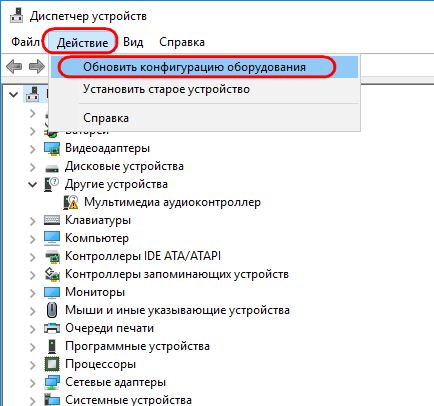
Sterowniki kontrolera USB są instalowane automatycznie.
5. Ustawienia BIOS
W niektórych przypadkach powolne zapisywanie danych na dysku flash USB może być spowodowane ograniczeniem szybkości portów USB w ustawieniach systemu BIOS. Takie ograniczenie należy szukać, zwykle w sekcji zaawansowanej ustawienia BIOS Zaawansowane. Jeśli parametr "USB 2.0 Controller Mode" jest ustawiony na "Low-speed", należy go zmienić na "Hi-speed".
6. Jak przyspieszyć zapisywanie danych na dysku flash USB przez oprogramowanie
Jeśli przyczyną problemu jest niska prędkość zapisu samego dysku flash, niestety nie będzie możliwe znaczne przyspieszenie procesu kopiowania do niego plików. Nawet jeśli mamy produktywny komputer. Według oprogramowania szybkość zapisywania plików można tylko nieznacznie zwiększyć.
Jeśli chcesz skopiować kilka małych plików na dysk flash USB, należy je scalić w jeden plik archiwum. I umieścić na dysku flash jest już ten plik archiwum. Jeden duży plik zostanie skopiowany szybciej niż masa małych plików. Nawiasem mówiąc, podczas kopiowania małych plików, nawet wydajne dyski USB mogą "zawiesić się".
Nieco przyspieszyć przesyłanie plików na dysk flash USB można używać specjalnych programów, które wygrywają z regularnych sposobów kopiowania systemu Windows część produktywności ze względu na własne algorytmy do kopiowania danych. Jednym z nich jest Kopiowanie plików WinMend, można go pobrać za darmo ze strony twórców www.winmend.com/file-copy.

WinMend File Copy posiada rosyjski interfejs, obsługuje wsadowe kopiowanie plików, ustawienia bufora, a także wznowienie transferu danych z miejsca luki.
Do tej pory najpopularniejszy jest dysk flash, z którego korzystają prawie wszyscy ludzie biznesu, a także nowoczesne pokolenie młodych ludzi. Każdy, kto ma choćby najmniejszy związek z technologią komputerową, docenił wygodę i funkcjonalność pamięci flash w porównaniu z innymi urządzeniami pamięci masowej. Nic dziwnego, że pytania dotyczące nieprawidłowego działania lub nieprawidłowej pracy coraz częściej pojawiają się w sieci WWW.
Istnieje kilka opcji zwiększania prędkości kopiowania danych na dysk flash USB.
W tym artykule pokażemy, jak zwiększyć szybkość przesyłania danych na dysk flash USB z systemu komputerowego, ponieważ powolne kopiowanie danych na zewnętrzny nośnik jest często denerwujące i powoduje rezygnację z harmonogramu.
Prześlij wymagane informacje z jednej jednostki technologii komputerowej do drugiej - jest to jedno z codziennych zadań ludzi biznesu. A jeśli nowe ostatnio zakupione media prawie zawsze działają poprawnie, to urządzenie, które ma już przyzwoitą żywotność, ostatecznie stwarza kłopoty dla właściciela.
Przyczyny tego zjawiska mogą mieć różne pochodzenie. Jeśli dysk flash zaczął działać powoli podczas działania, to źródło problemu powinno być przeszukiwane albo w samym napędzie, albo w ustawieniach komputera.

Najczęstsze i szeroko rozpowszechnione czynniki wpływające na szybkość przesyłania danych to:
- niespójność systemów plików na dyskach PC i napędach;
- nieprawidłowe ustawienia BIOS na komputerze;
- nieprawidłowe działanie portu USB;
- zużycie układów pamięci flash;
- różne standardy łączenia kanałów napędu i komputera;
- infekcja wirusowa komputera lub karty flash.
Jeśli niska prędkość Transfer danych wynika z pogorszenia działania karty pamięci flash, a raczej jej chipów, a dalsze zalecenia praktycznie nie wpłyną na jakość urządzenia. Najpewniejszą metodą rozwiązania problemu jest zastąpienie napędu nowym dyskiem flash USB dobra jakość. Tanie przechowywanie nieznanych producentów nie zaleca się kupować w celu stałego i bardzo częstego użytkowania, ponieważ ich okres użytkowania oblicza się na kilka miesięcy, co pociągnie za sobą w najbliższej przyszłości konieczność zakupu nowego produktu.
W sytuacji, gdy dysk flash USB powoli zaczął działać, ale ma przyzwoitą jakość i krótki okres użytkowania, warto spróbować poprawić jego wydajność zgodnie z dalszymi zaleceniami. Rozważmy szczegółowo, jak zwiększyć prędkość dysku flash, przy użyciu podstawowych sposobów konfiguracji dysku i komputera.
Opcje optymalizacji prędkości transferu danych na dysk flash USB
Podczas pracy napędu, czasami użytkownik zauważy, że zwykłe pliki są bardzo duży wolumen, który wcześniej mógł zrzucić z komputera przez kilka sekund, zaczął bandy znacznie dłużej. Wydłużenie czasu przesyłania danych powoduje wiele niedogodności dla konsumenta. Istnieje kilka publicznych metod, z których każda osoba bez pomocy zewnętrznej może zoptymalizować funkcjonalność dysku flash.
Skanuj w poszukiwaniu wirusów i wybierz poprawny system plików napędu
Jeśli pliki są powoli przesyłane na dysk flash USB, pierwszą rzeczą do sprawdzenia jest obecność wirusów na komputerze lub komputerze. Często stwarzają problemy tego rodzaju.

Aby rozwiązać problem, konieczne jest sformatowanie dysku, po uprzednim skopiowaniu wszystkich ważnych materiałów, które są na nim, ponieważ po zakończeniu procedury zostaną one zniszczone i nie będzie można ich przywrócić. Równolegle konieczne jest sprawdzenie komputera pod kątem obecności wirusów za pomocą programów antywirusowych.
Ponadto wybór systemu plików może mieć wpływ na wydajność zewnętrznej pamięci masowej. Najlepszą opcją systemu Windows jest system plików NTFS, który jest uważany za najszybszą konfigurację. Jeśli użytkownik ma komputer z systemem Linux, bardziej praktyczne jest sformatowanie dysku flash USB w systemie FAT32, który jest bardziej odpowiedni do pracy z tym systemem operacyjnym.
Aby sformatować dysk, należy najpierw zsynchronizować go z komputerem, przejść do Mój komputer, kliknąć prawym przyciskiem myszy nazwę napędu flash i wybrać menu rozwijane "Format". W otwartym oknie warto wybrać system plikówodpowiadający systemowi operacyjnemu komputera i kliknij przycisk "Start". Po zakończeniu formatowania napęd flash USB może być używany w trybie normalnym, jego wydajność znacznie się poprawi.
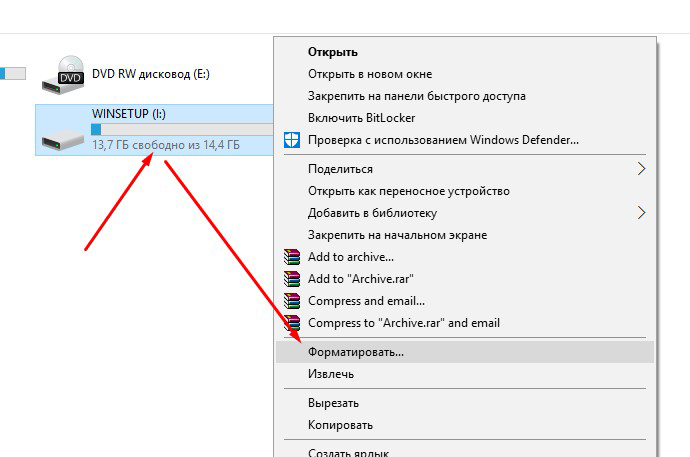
Konfiguracja napędu USB
Często powodem, dla którego pamięć flash działa wolno błędna konfiguracja jego parametry. Najczęściej domyślnie dysk flash działa w trybie "Szybkie kasowanie", co pozwala użytkownikowi nie dbać o bezpieczne usunięcie dysku flash, ale równolegle zmniejsza szybkość jego działania.
Zastanów się, jak zwiększyć szybkość kopiowania plików na dysk flash USB, zmieniając techniczne cechy oprogramowania napędu. Aby to zrobić, przejdź do "Urządzeń dyskowych" za pośrednictwem "Menedżera urządzeń" i wybierz napęd flash, klikając jego nazwę dwukrotnie lewym przyciskiem myszy. W otwartym oknie należy wybrać zakładkę "Zasady", aktywować opcję "Optymalna wydajność" i zapisać zmiany. Taka procedura znacznie zwiększy szybkość kopiowania plików, ale pamiętaj, że po zmianie ustawień, przed każdym usunięciem urządzenia z komputera, musisz użyć funkcji " Bezpiecznie usuń urządzenie ". Zignorowanie tej reguły może spowodować utratę zarejestrowanych danych na dysku z powodu niewłaściwego wyłączenia.
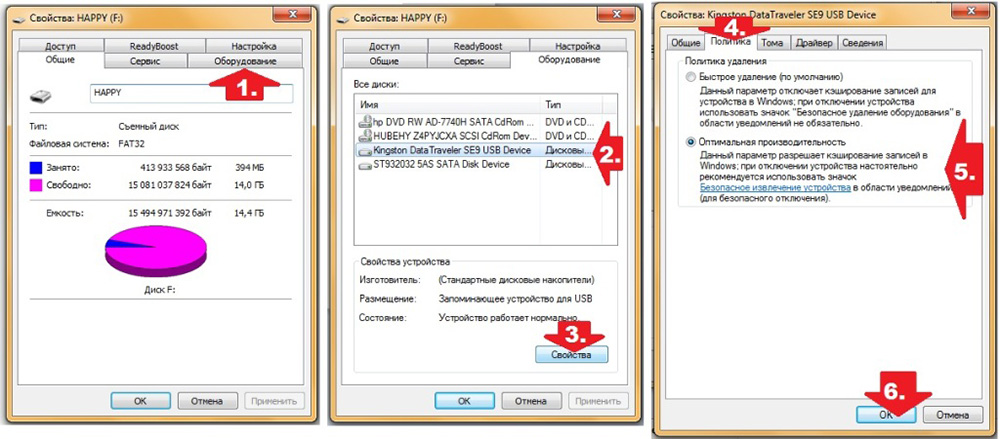
Zmień ustawienia BIOS
Bardzo często przyczyną powolnego transferu danych z komputera na dysk flash USB są przestarzałe ustawienia systemu BIOS. Faktem jest, że w BIOS-ie wcześniej zainstalowano domyślnie obsługę Legacy USB, która pozwalała na synchronizację komputera z dyskami flash starego przykładu. Na dzień dzisiejszy w przypadku większości nowoczesnych napędów nie jest to obowiązkowe, a jego odłączenie wpływa na szybkość działania pamięć zewnętrzna w pozytywnej stronie.
Aby zmienić ustawienia, przejdź do menu BIOS, naciskając klawisz F12 lub klawisz Delete, gdy komputer jest początkowo uruchamiany. W wywołanym menu powinieneś znaleźć element zaawansowany, w następnym oknie, które się pojawi, wybierz opcję Legacy USB Support i wyłącz ją. Następnie należy nacisnąć klawisz F10, aby zapisać zmiany i ponownie uruchomić komputer.
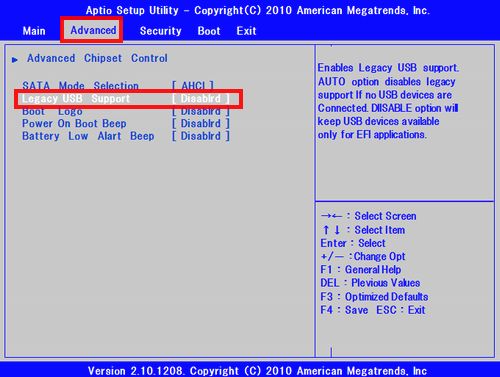
Należy zauważyć, że po wyłączeniu opcji Legacy USB Support, urządzenia USB, które mają przestarzałe parametry techniczne, mogą przestać synchronizować się z komputerem. Dlatego, jeśli takie są dostępne, musimy albo zrezygnować z takiej metody zwiększania funkcjonalności dysku flash USB, albo zadbać o zakup wcześniej wymaganych urządzeń nowego modelu.
- Kupuj dyski flash tylko znanym producentom, które zapewniają ich długi okres eksploatacji. Tylko wysokiej jakości towary mogą zapewnić bezpieczeństwo ważnych materiałów.
- Sprawdź port napędu i komputer. Komputery w starym stylu są wyposażone w porty 1.1, które mają niski poziom przepustowość. W takim przypadku prędkość pobierania można zwiększyć tylko poprzez uaktualnienie komputera.
- Nie używaj niskiej jakości przedłużaczy USB do podłączenia napędu flash USB. Ich jakość i długość mogą znacząco wpłynąć na działanie urządzeń, które są połączone z ich pomocą.
Podsumujmy
Powstaje pytanie, jak zwiększyć szybkość kopiowania plików na dysk flash, większość zainteresowanych użytkowników PC, którzy cenią swój czas i nie chcą czekać w nieskończoność podczas kołysania niezbędne materiały z komputera do dysk zewnętrzny.
Przesyłanie danych z dysk twardy komputer do zewnętrznej pamięci masowej i na odwrót - jest to prawdopodobnie jedno z najczęstszych zadań, które regularnie wykonuje każdy użytkownik komputera. Zdjęcia, filmy, muzyka, dokumenty, kopie zapasowe dane i inne ważne pliki - to wszystko prawie codziennie kopiujemy tam iz powrotem, czasem nawet kilka razy dziennie.
Jestem pewien, że każdy z was zna z pierwszej ręki, jak bardzo irytujące jest niskie tempo przesyłania danych. Nikt z was nie będzie zachwycony analizowaniem, jak kilka gigabajtów informacji jest kopiowanych w ciągu 10 minut, a ty jesteś spóźniona. Ku naszej radości jest ich kilka proste sposoby zwiększyć prędkość transmisji.
Włącz zasady "Optymalna wydajność" dla dysku USB
Dla wszystkich urządzeń pamięci masowej USB system operacyjny System Windows domyślnie stosuje zasadę "Szybkie usuwanie". W tym trybie buforowanie rekordów jest wyłączone, co spowalnia szybkość przesyłania danych, ale pozwala na wyodrębnienie urządzenia bez użycia funkcji "Bezpieczne usuwanie sprzętu".
Aby aktywować zasadę "Best Performance", otwórz "Device Manager", rozwiń gałąź "Disk Devices" w drzewie, a następnie znajdź dysk USB (musi on być podłączony do komputera). Teraz kliknij dwukrotnie lewym przyciskiem myszy iw wyświetlonym oknie przejdź do zakładki "Zasady". Następnie wybierz opcję Optymalna wydajność, a następnie kliknij przycisk OK.

Pamiętaj, że jeśli włączysz tę zasadę, za każdym razem, gdy odłączasz dysk USB od komputera, musisz użyć funkcji "Bezpiecznie usuń sprzęt". Nieprzestrzeganie tego może spowodować utratę danych. Aby ułatwić ten proces, możesz utworzyć skrót na pulpicie, który umożliwi natychmiastowe otwarcie menu "Bezpieczne usuwanie sprzętu".
Aby to zrobić, kliknij kliknij prawym przyciskiem myszy mysz na pulpicie i stwórz nowa etykieta, a jako lokalizację obiektu, określ następującą linię:
% windir% \\ System32 \\ control.exe hotplug.dll
Zmień system plików
System plików używany na dysku może również wpływać na wydajność.
Jeśli masz system Windows, użyj systemu plików NTFS dla dysku z jednostką dystrybucyjną o wielkości 64 kb. Jest to najszybsza konfiguracja dla nowoczesnego komputera z systemem Windows. Jeśli dysk USB jest używany na komputerach z systemem Mac OS X lub Linux, właściwy wybór będzie FAT32 z rozkładem wielkości jednostki 64 kb.

Formatowanie dysku spod systemu Windows jest łatwe. Otwórz okno Mój komputer (lub "Ten komputer", jeśli masz Windows 8), kliknij prawym przyciskiem myszy twój dysk USB na liście urządzeń i wybierz "Formatuj" w menu kontekstowym. Otworzysz menu, w którym możesz zmienić system plików i rozmiar jednostki dystrybucyjnej. Wybierz to, czego potrzebujesz i kliknij "Start". Pamiętaj, że formatowanie zniszczy wszystkie pliki przechowywane na dysku, więc zanim zaczniesz, upewnij się, że nic na nim nie jest ważne.
Wyłącz tryb starszy w BIOS-ie
Bardzo niska przepływność może czasami być spowodowana przez funkcję BIOS o nazwie USB Legacy Mode. Ta funkcja została zaprojektowana tak, aby była kompatybilna ze starszymi urządzeniami USB, które w przeciwnym razie by nie działały, ale także tryb USB Legacy może ograniczać prędkość przesyłania danych.
Procedura wyłączania trybu starszego zależy od płyty głównej, ale nadal mogę podać kilka zaleceń. Najpierw musisz wejść do BIOS-u, który na większości komputerów jest wykonywany przez naciśnięcie przycisku F12 lub Del podczas uruchamiania komputera. Po wejściu do systemu BIOS przejdź do sekcji "Zaawansowane" (lub "Napędy"), a następnie znajdź opcję "Obsługa starszych urządzeń USB". Zostanie on wyłączony lub włączony; Jeśli jest włączony, wyłącz go. Następnie zapisz ustawienia i uruchom ponownie komputer. Więcej szczegółowe instrukcje możesz skontaktować się ze stroną pomocy technicznej firmy, która wydała Twoją płyta główna.
Pamiętaj, że wyłączenie tej opcji może spowodować, że niektóre starsze urządzenia, takie jak klawiatury i myszy, nie będą działać.
Uaktualnij do USB 3.0
Najnowszy standard USB - USB 3.0 - pojawił się kilka lat temu, ale wiele osób wciąż używa urządzeń z interfejsem 2.0. Powodem tego jest w dużej mierze fakt, że napędy USB 3.0 są zwykle droższe, a wiele sklepów oferuje duży wybór napędów z interfejsem 2.0, ponieważ są one bardziej dostępne, a co za tym idzie, bardziej popularne.

Jednak przejście na USB 3.0 wymaga znacznie więcej niż tylko zakupu dysku z odpowiednim interfejsem. Musiał też mieć komputer port USB 3.0. Lista członków komputery stacjonarne można kupić nową płytę główną, a właściciele laptopów mogą dokonać aktualizacji za pomocą ExpressCard, jednak wiele laptopów nie obsługuje tej funkcji, więc możesz nie mieć innego wyboru, jak kupić całkowicie nowy system.
Zamień stary dysk na nowy
Z upływem czasu dyski USB stają się wolniejsze, ponieważ powtarzające się cykle odczytu / zapisu powodują zużycie komórek pamięci. Więc jeśli twój dysk flash jest bardzo wolny, a typowe rozwiązania nie pomagają, po prostu spróbuj kupić inny.
To wszystko. Mam nadzieję, że wszystkie te wskazówki będą dla ciebie przydatne.
Nikt nie będzie twierdził, że pamięć flash jest bardzo wygodnym urządzeniem. Zajmuje niewielką ilość miejsca i można na nim załadować wystarczająco dużo miejsca, znacznie więcej niż na dysku. Niestety, przesyłanie plików nie zawsze przebiega szybko. W czym problem, jak przyspieszyć pamięć flash? Istnieje kilka rozwiązań. I może nie być na dysku, ale na komputerze. A teraz porozmawiajmy o wszystkim w szczegółach.
Pierwsze działanie
Przede wszystkim warto się upewnić, że wszystkie systemy komputerowe działają dobrze. Czasami istnieje potrzeba ponownej instalacji systemu, jeśli komputer działa nieprawidłowo. Należy również zwrócić szczególną uwagę na instalowanie sterowników na porcie USB. Można je pobrać w Internecie lub znaleźć w Internecie. dyski instalacyjne do urządzeń, które łączą się przez USB. Szybsze sterowniki to te, które są nagrywane na płytach wydanych po 2008 roku. Na oficjalnej stronie swojej płyty głównej możesz zaktualizować sterownik, jeśli jest taka potrzeba.
Drugie działanie
Teraz ustawiamy maksymalną prędkość w BIOS-ie. Jak to zrobić? Po uruchomieniu komputera natychmiast naciśnij klawisz "Del" lub "F10" (F2). Znajdujemy "konfigurację USB", wybierz. Tutaj musimy aktywować kontroler USB 2.0. Aby to zrobić, wybierz "włączony". Otrzymamy przedmiot - Tryb kontrolera USB, wciśnij "enter", ustaw HiSpeed lub FullSpeed. Podczas wychodzenia pamiętaj o zapisaniu ustawień (F10 - Esc). Następnie komputer uruchomi się ponownie. Teraz dysk flash będzie działał z maksymalną prędkością.
Trzecie działanie
Nadal można przyspieszyć pracę dysku flash? Również bardzo zależy od typu posiadanego portu USB. Na przykład, jeśli jest to USB 1.0, nie będziesz w stanie nic zrobić, z wyjątkiem zakupu kontrolera USB PCI. W tej chwili najczęściej używają portów takich jak USB 2.0 i najszybszy PCI USB 3.0.
Czwarta czynność
Jeśli to wszystko jest normalne, musimy sprawdzić, czy pełna pojemność komputera działa z pełną wydajnością. W tym celu wywołujemy menedżera zadań (Ctr-Alt-Delete). Patrzymy na odczyty OP i obciążenie procesora. Bardzo często "lwią" część zasobów zajmują kontrole antywirusowe, co znacznie spowalnia działanie napędu flash. To samo dotyczy złośliwego oprogramowania.
Piąte działanie
O dziwo, wiele zależy od tego, do którego portu USB jest podłączony napęd flash USB. Jeśli system operacyjny zgłosi, że urządzenie może działać szybciej, to sensowne jest podłączenie go przez inne złącze. Jaki jest tego powód? Na przednim panelu można zainstalować porty o niższym poziomie niż z tyłu. Nie zapomnij również, że jeśli podłączasz napęd flash USB przez kabel, prędkość może być niższa niż w przypadku połączenia bezpośrednio.
Szósta Akcja
Jeśli komputer działa poprawnie, sprawdź, czy w napędzie flash nie ma błędów. Aby to zrobić, kliknij na nim prawym przyciskiem myszy. Znajdź właściwości i kliknij raz lewym przyciskiem myszy. Przejdź do sekcji "usługa", wybierz "wykonaj sprawdzenie". W otwartym oknie zaznacz wszystkie dostępne punkty. Teraz należy nacisnąć "Start" i poczekać, aż kontrola się zakończy. Nie jest również zbyteczne sprawdzanie dysku pod kątem wirusów i formatowanie go w trybie normalnym. Aby to zrobić, wykonujemy następujące czynności: kliknij napęd flash USB prawym klawiszem - format - szybkie czyszczenie - start. Po prostu nie zapomnij, że po tej procedurze wszystkie znajdujące się na niej pliki zostaną usunięte z dysku flash USB. Dlatego bardziej sensowne jest skopiowanie wszystkiego do komputera, a następnie sformatowanie go.
Siódme działanie
Ostatnią rzeczą jest przyspieszenie kopiowania na dysk flash USB. W tym celu musimy zmienić system plików napędu. Zwykle podczas zakupu jest zainstalowany FAT32 lub po prostu FAT. Nie są one wygodne do pracy z dużymi plikami i dyskami flash o dużej pojemności. Aby to zrobić, najbardziej odpowiedni system NTFS, który jest uważany za najbardziej wygodny i niezawodny. Wykonuje się to w następujący sposób: kliknij prawy przycisk na dysku flash, wybierz format. W otwartym oknie zmieniamy system plików na NTFS, a także rozmiar klastra. Początkowo jest to 4K, wstawiamy większy (maksymalna wartość to 64K) i naciśnij, aby rozpocząć. Nie ma nic skomplikowanego.
Teraz wiesz, jak przyspieszyć pracę dysku flash. Najważniejsze, aby dowiedzieć się, jaki jest problem, a następnie go rozwiązać. Ale czasami zdarza się, że pamięć flash jest po prostu wadliwa lub nie działa. W tej sytuacji można ją zmienić tylko.
Przesyłanie danych z twardego dysku komputera na dysk zewnętrzny i na odwrót jest prawdopodobnie jednym z najczęstszych zadań, które regularnie wykonuje każdy użytkownik komputera. Zdjęcia, filmy, muzyka, dokumenty, kopie zapasowe danych i inne ważne pliki - wszystko to prawie codziennie kopiujemy tam iz powrotem, czasem nawet kilka razy dziennie.
Jestem pewien, że każdy z was zna z pierwszej ręki, jak bardzo irytujące jest niskie tempo przesyłania danych. Nikt z was nie będzie zachwycony analizowaniem, jak kilka gigabajtów informacji jest kopiowanych w ciągu 10 minut, a ty jesteś spóźniona. Ku naszej radości istnieje kilka prostych sposobów na zwiększenie prędkości transmisji.
Włącz zasady "Optymalna wydajność" dla dysku USB
Dla wszystkich działających napędów USB system Windows domyślnie używa zasady "Szybkie usuwanie". W tym trybie buforowanie rekordów jest wyłączone, co spowalnia szybkość przesyłania danych, ale pozwala na wyodrębnienie urządzenia bez użycia funkcji "Bezpieczne usuwanie sprzętu".
Aby aktywować zasadę "Best Performance", otwórz "Device Manager", rozwiń gałąź "Disk Devices" w drzewie, a następnie znajdź dysk USB (musi on być podłączony do komputera). Teraz kliknij dwukrotnie lewym przyciskiem myszy iw wyświetlonym oknie przejdź do zakładki "Zasady". Następnie wybierz opcję Optymalna wydajność, a następnie kliknij przycisk OK.
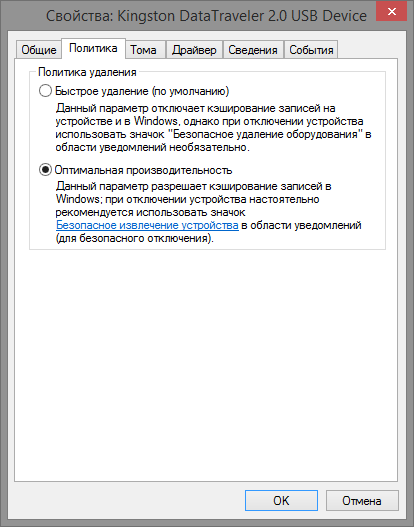
Pamiętaj, że jeśli włączysz tę zasadę, za każdym razem, gdy odłączasz dysk USB od komputera, musisz użyć funkcji "Bezpiecznie usuń sprzęt". Nieprzestrzeganie tego może spowodować utratę danych. Aby ułatwić ten proces, możesz utworzyć skrót na pulpicie, który umożliwi natychmiastowe otwarcie menu "Bezpieczne usuwanie sprzętu".
Aby to zrobić, kliknij pulpit prawym przyciskiem myszy i utwórz nowy skrót, a dla lokalizacji obiektu określ następującą linię:
% windir% \\ System32 \\ control.exe hotplug.dll
Zmień system plików
System plików używany na dysku może również wpływać na wydajność.
Jeśli masz system Windows, użyj systemu plików NTFS dla dysku z jednostką dystrybucyjną o wielkości 64 kb. Jest to najszybsza konfiguracja dla nowoczesnego komputera z systemem Windows. Jeśli napęd USB jest używany na komputerach z systemem Mac OS X lub Linux, prawidłowym wyborem będzie FAT32 o rozmiarze jednostki dystrybucyjnej 64 kb.
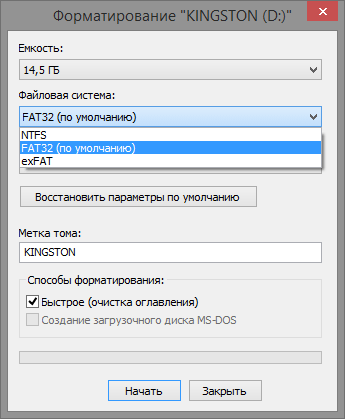
Formatowanie dysku spod systemu Windows jest łatwe. Otwórz okno Mój komputer (lub "Ten komputer", jeśli masz Windows 8), na liście urządzeń kliknij prawym przyciskiem myszy na dysku USB i wybierz "Format". Otworzysz menu, w którym możesz zmienić system plików i rozmiar jednostki dystrybucyjnej. Wybierz to, czego potrzebujesz i kliknij "Start". Pamiętaj, że formatowanie zniszczy wszystkie pliki przechowywane na dysku, więc zanim zaczniesz, upewnij się, że nic na nim nie jest ważne.
Wyłącz tryb starszy w BIOS-ie
Bardzo niska przepływność może czasami być spowodowana przez funkcję BIOS o nazwie USB Legacy Mode. Ta funkcja została zaprojektowana tak, aby była kompatybilna ze starszymi urządzeniami USB, które w przeciwnym razie by nie działały, ale także tryb USB Legacy może ograniczać prędkość przesyłania danych.
Procedura wyłączania trybu starszego zależy od płyty głównej, ale nadal mogę podać kilka zaleceń. Najpierw musisz wejść do BIOS-u, który na większości komputerów jest wykonywany przez naciśnięcie przycisku F12 lub Del podczas uruchamiania komputera. Po wejściu do systemu BIOS przejdź do sekcji "Zaawansowane" (lub "Napędy"), a następnie znajdź opcję "Obsługa starszych urządzeń USB". Zostanie on wyłączony lub włączony; Jeśli jest włączony, wyłącz go. Następnie zapisz ustawienia i uruchom ponownie komputer. Aby uzyskać bardziej szczegółowe instrukcje, możesz skontaktować się ze stroną pomocy technicznej firmy, która wydała twoją płytę główną.
Pamiętaj, że wyłączenie tej opcji może spowodować, że niektóre starsze urządzenia, takie jak klawiatury i myszy, nie będą działać.
Uaktualnij do USB 3.0
Najnowszy standard USB - USB 3.0 - pojawił się kilka lat temu, ale wiele osób wciąż używa urządzeń z interfejsem 2.0. Powodem tego jest w dużej mierze fakt, że napędy USB 3.0 są zwykle droższe, a wiele sklepów oferuje duży wybór napędów z interfejsem 2.0, ponieważ są one bardziej dostępne, a co za tym idzie, bardziej popularne.

Jednak przejście na USB 3.0 wymaga znacznie więcej niż tylko zakupu dysku z odpowiednim interfejsem. Komputer musi również mieć port USB 3.0. Użytkownicy komputerów stacjonarnych mogą kupić nową płytę główną, a właściciele laptopów mogą dokonać aktualizacji za pomocą ExpressCard, jednak wiele laptopów nie obsługuje tej funkcji, więc możesz nie mieć innego wyjścia, jak kupić zupełnie nowy system.
Zamień stary dysk na nowy
Z upływem czasu dyski USB stają się wolniejsze, ponieważ powtarzające się cykle odczytu / zapisu powodują zużycie komórek pamięci. Więc jeśli twój dysk flash jest bardzo wolny, a typowe rozwiązania nie pomagają, po prostu spróbuj kupić inny.
To wszystko. Mam nadzieję, że wszystkie te wskazówki będą dla ciebie przydatne.

















